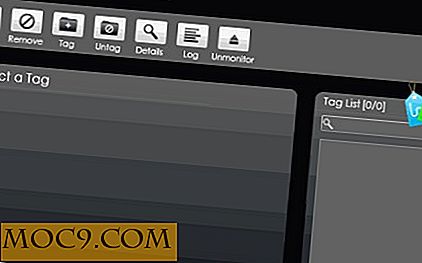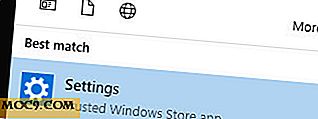Sådan øges den virtuelle harddiskstørrelse i Virtualbox
Når du først opretter en virtuel maskine i din Virtualbox, vil det altid bede dig om at oprette en ny virtuel harddisk. Mens du opretter harddisken, vælger de fleste standard lagringsplads (20 GB). Men hvis du bruger det så hyppigt som mig, vil du opdage, at 20 GB lagerplads bliver fyldt op meget hurtigt. Hvis du ønsker at øge den virtuelle harddiskstørrelse, kan du her gøre det.
Hvis du bruger en Linux-vært, skal du åbne terminalen. For WIndows, åbn kommandoprompten. Indtast følgende:
VBoxManage modifyhd / path / to / vdi-fil - resize x
"X" i kommandoen er mængden af plads (i megabyte), som du vil ændre størrelsen på. Hvis du f.eks. Vil ændre størrelsen fra 20 GB til 30 GB, er kommandoen:
VBoxManage modifyhd windows7.vdi --resize 30000
Tryk på Enter. Du skal se fremdriftslinjen. Når den når 100%, er størrelsesprocessen fuldført.

Det næste trin er at få de respektive operativsystemer til at genkende stigningen i lagerplads.
Til Windows Guest
I din Virtualbox-skærm skal du kunne se, at den virtuelle størrelse er steget, men når du kører OS, vil den stadig vise den gamle partitionsstørrelse.
I dit Windows-operativsystem skal du klikke på Start og skrive "partition" i søgelinjen. I Windows 8 kan du udføre en søgning ved hjælp af ikonet "Søg" i sidepanelet, men du skal vælge indstillingen "Indstillinger".

Vælg "Opret og formater harddiskpartitioner".
På skærmen, der vises, skal du se en ny tom ikke-allokeret partition til højre for den aktive partition.

Højreklik på den aktive partition og vælg "Udvid volumen".

Klik på Næste.

Det er det. I din Windows Stifinder bør du kunne kontrollere, at harddisken er steget i størrelse.

Til Linux Guest
Afhængigt af din harddiskopsætning kan det være en vanskelig (eller let) opgave at udvide den aktive partition. Hvis alt du vil, er at tilføje ekstra plads til at gemme dine filer, er det lettere at formatere det nyoprettede rum og få adgang til det som en ekstern partition i Ubuntu.
Start Linux VM. Installer partition editor app.
sudo apt-get install gparted
Kør GParted. Du skal se en ikke-allokeret partition. Højreklik på den ikke-allokerede partition og vælg "Ny".

For filsystemet valgte jeg "FAT32", da det godt understøttes af både Linux og Windows. Du kan også vælge ext2 / 3/4. Klik på Ok.

Klik på knappen "Tick" øverst for at anvende ændringerne.
Når det er gjort, kan du åbne din filhåndtering og montere den nyoprettede partition.

Det er det. Du kan gøre brug af den eksterne partition til at gemme dine ting nu.
Hvis du søger at skrumpe din VM i stedet, her er tutorial.